iPhoneに触れずにSiriを起動できる小技をご紹介します。その様子はこちらをご覧ください。
iPhoneに触らずに、操作ができる…。
そんな近未来的な小技を紹介したいと思います。
この方法を使えば、料理中手が離せない時でもiPhoneでレシピを確認したり、メールを送ったりすることができます。さっそく見ていきましょう。
目次
設定方法
まずは、設定アプリの中から【一般】→【アクセシビリティ】を選択します。
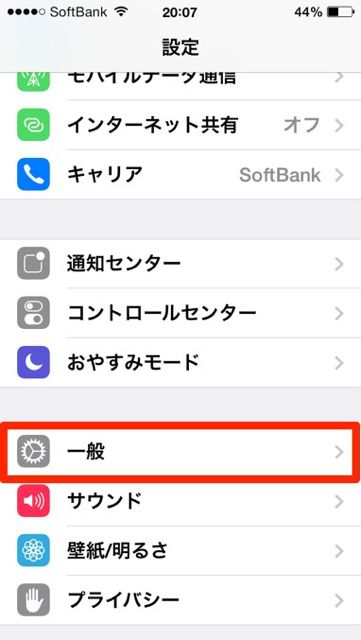
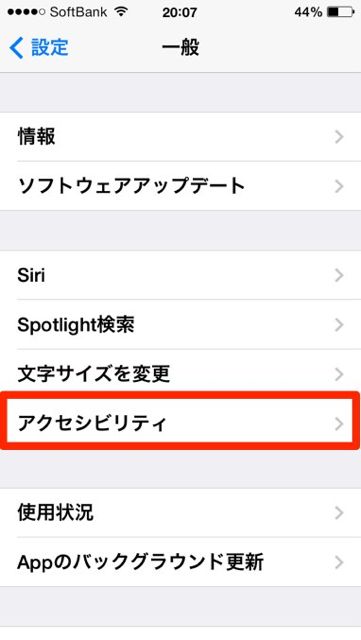
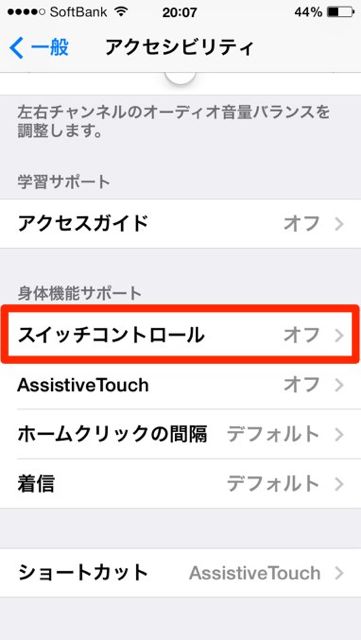
次に【スイッチコントロール】を選択します。
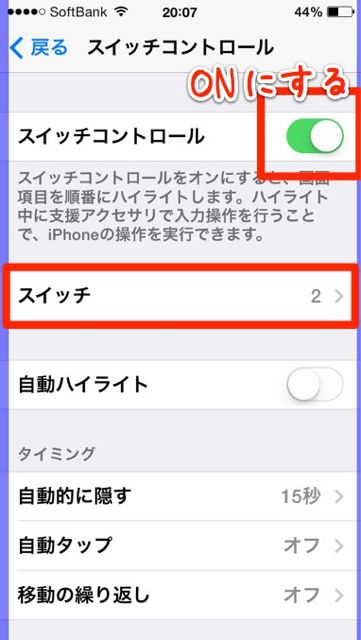
【スイッチコントロール】をONにするとこのフリーハンドモードが開始します。
その前に【スイッチ】で、ジェスチャーの内容を決めましょう。
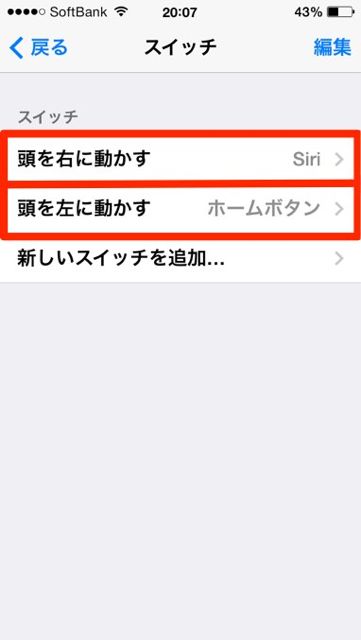
頭を動かす方向ごとに、指示内容を設定できます。
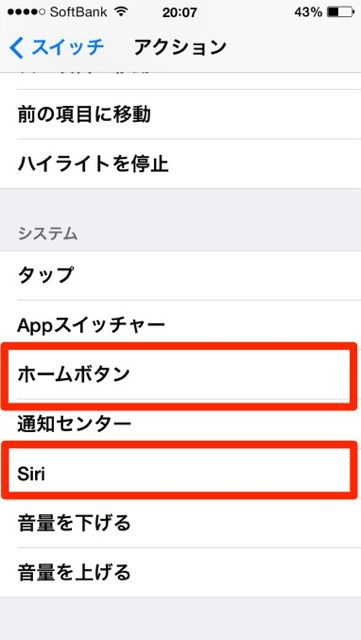
今回は、右に向くとSiriが、左を向くとホームボタンを押すという指示に設定しました。
あとは、右を向いてSiriが起動すれば、Siriにメールやレシピを見せてくれるように指示すると、フリーハンドで操作ができるようになります。
常にこのモードにしておくのは、まだ実用的ではありませんが、ちょっと手が離せない料理中やネイルをしている時などに、このモードにすると便利ですね。
試してみて下さい。



